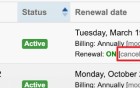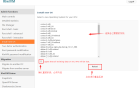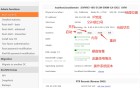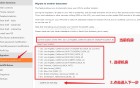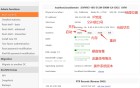Android安卓用户使用JuiceSSH应用连接并管理搬瓦工VPS教程
juicessh(远程维护ssh安卓客户端)是安卓平台最好用的手机SSH客户端。这个长得像橘子的橙子就是用来帮助你更好的维护自己的VPS的,它有很多插件来辅助。甚至完全不用本地的终端,而是使用 SSHDroid + JuiceSSH 访问本机,它的 Connect Via 功能非常好用。
JuiceSSH应用下载链接🔗,打开 JuiceSSH 应用后,会来到下图所示界面。按照图中提示,我们点击连接按钮继续即可。
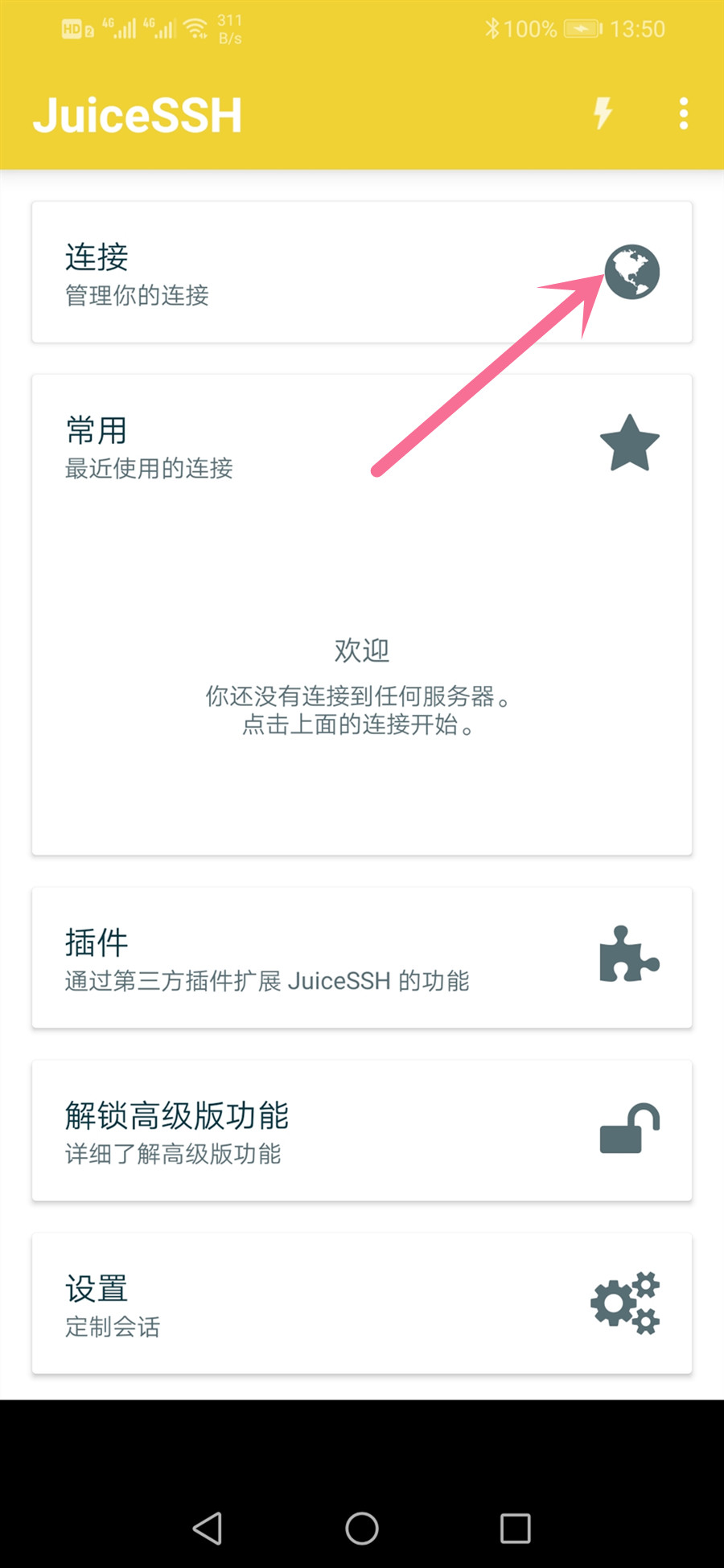
点击连接一项后,会来到下图所示界面。按照图中提示,我们点击右下角的加号按钮继续即可。
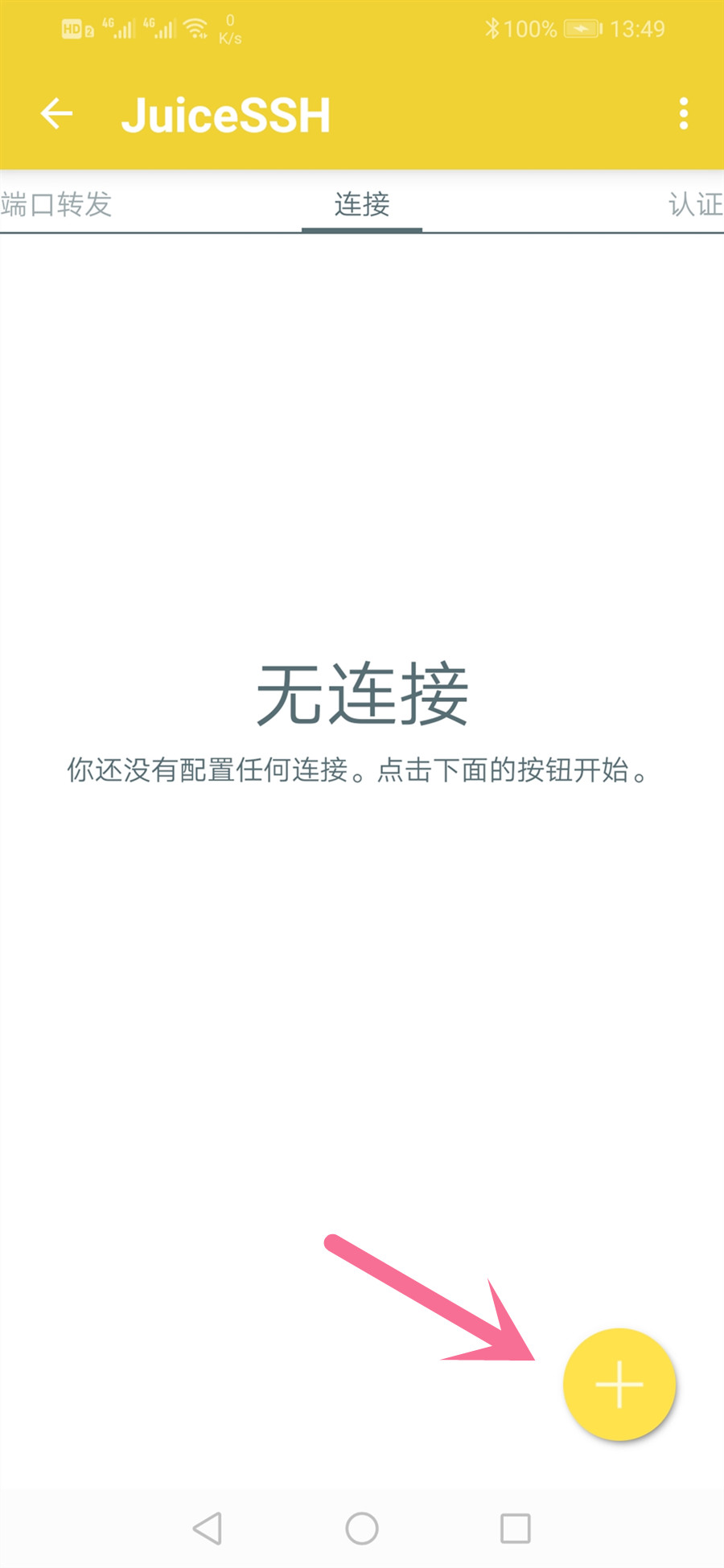
点击加号按钮后,会来到下图所示界面。按照图中提示,我们首先在地址一栏输入服务器 IP 地址,然后在端口一栏输入 SSH 连接端口(搬瓦工的为五位数字),最后在认证一栏下拉栏里选择新建按钮继续即可。
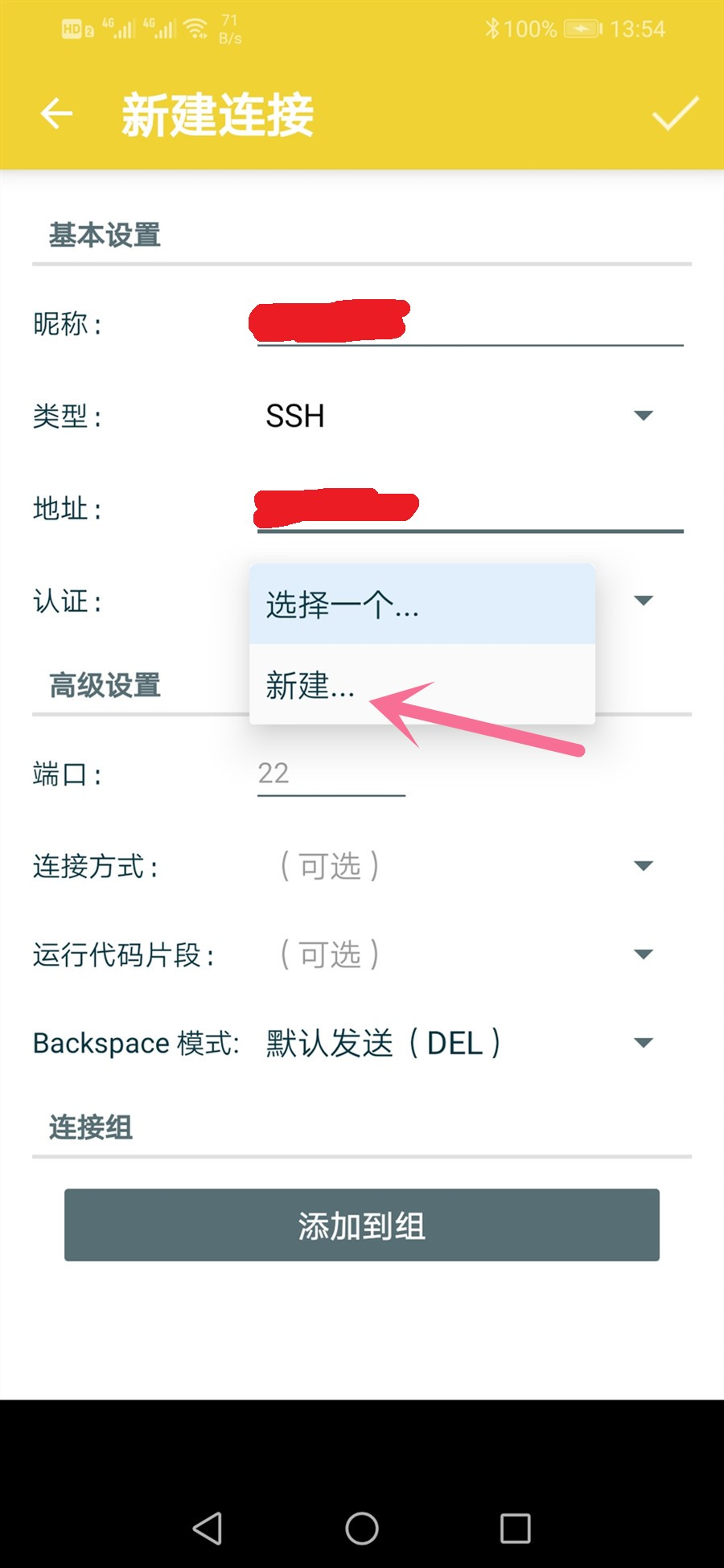
选择新建按钮后,会来到下图所示界面。按照图中提示,我们在用户名一栏输入 root(注意小写),然后点击右上角的对号按钮继续即可。
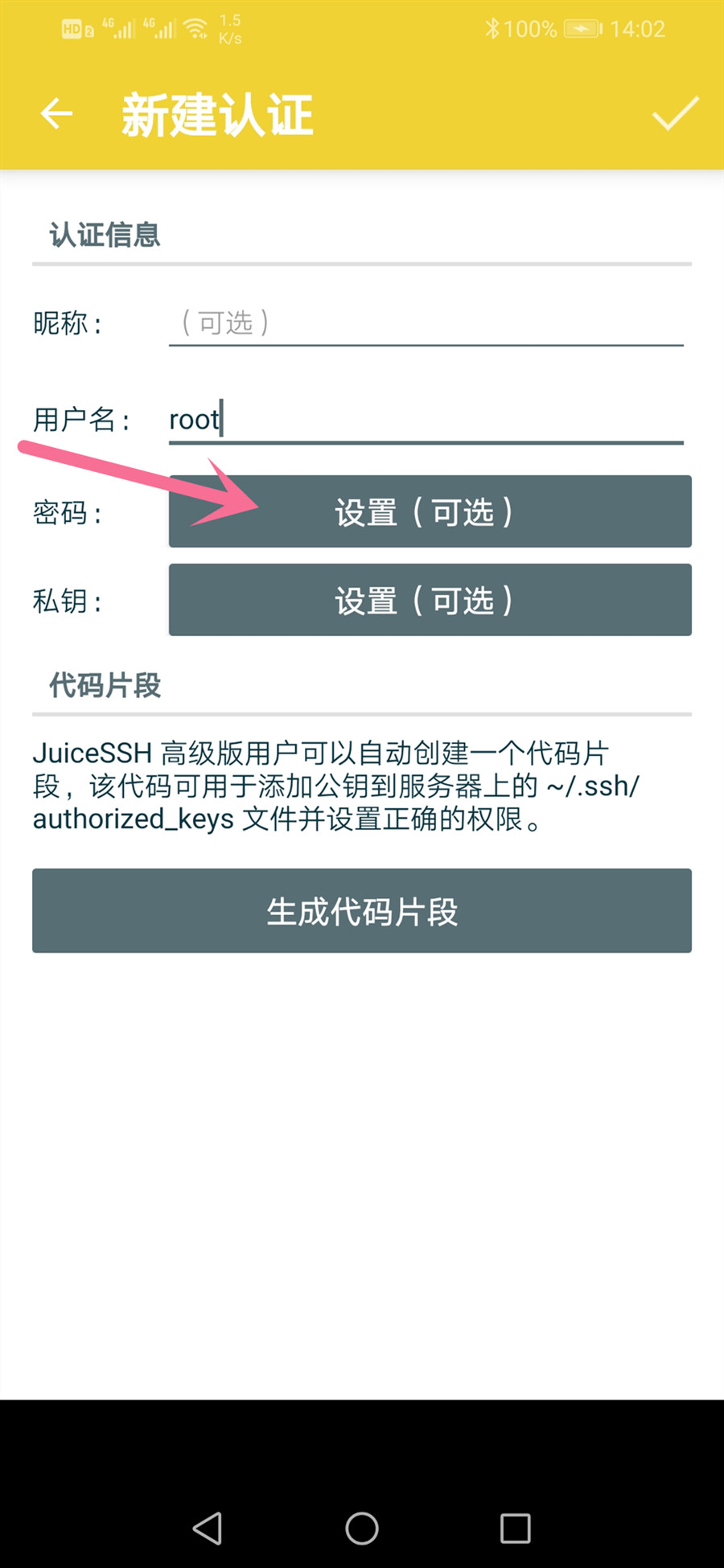
点击对号后。会回到新建连接界面。
我们继续点击右上角的对号按钮确认创建此连接,会来到下图所示界面。按照图中提示。我们点击新建连接继续即可。
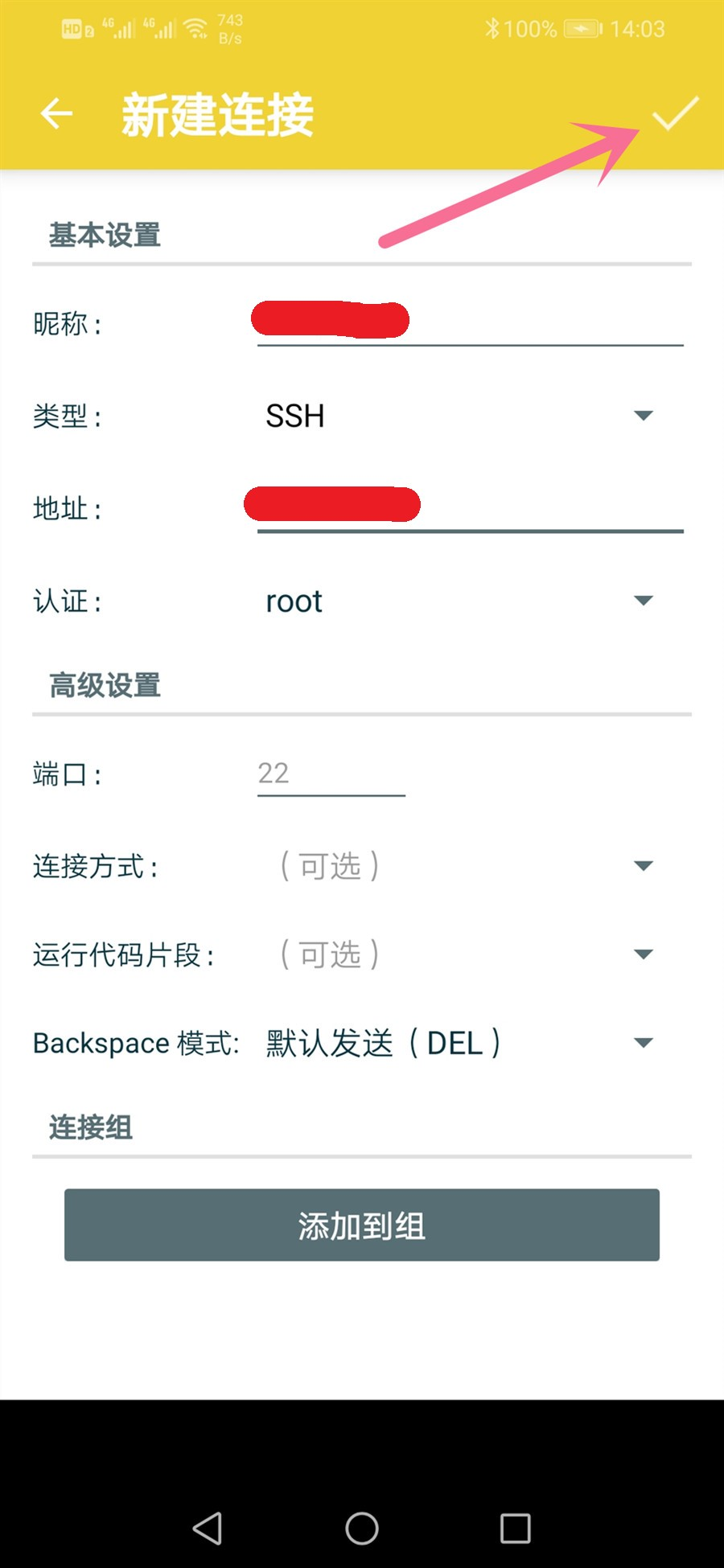
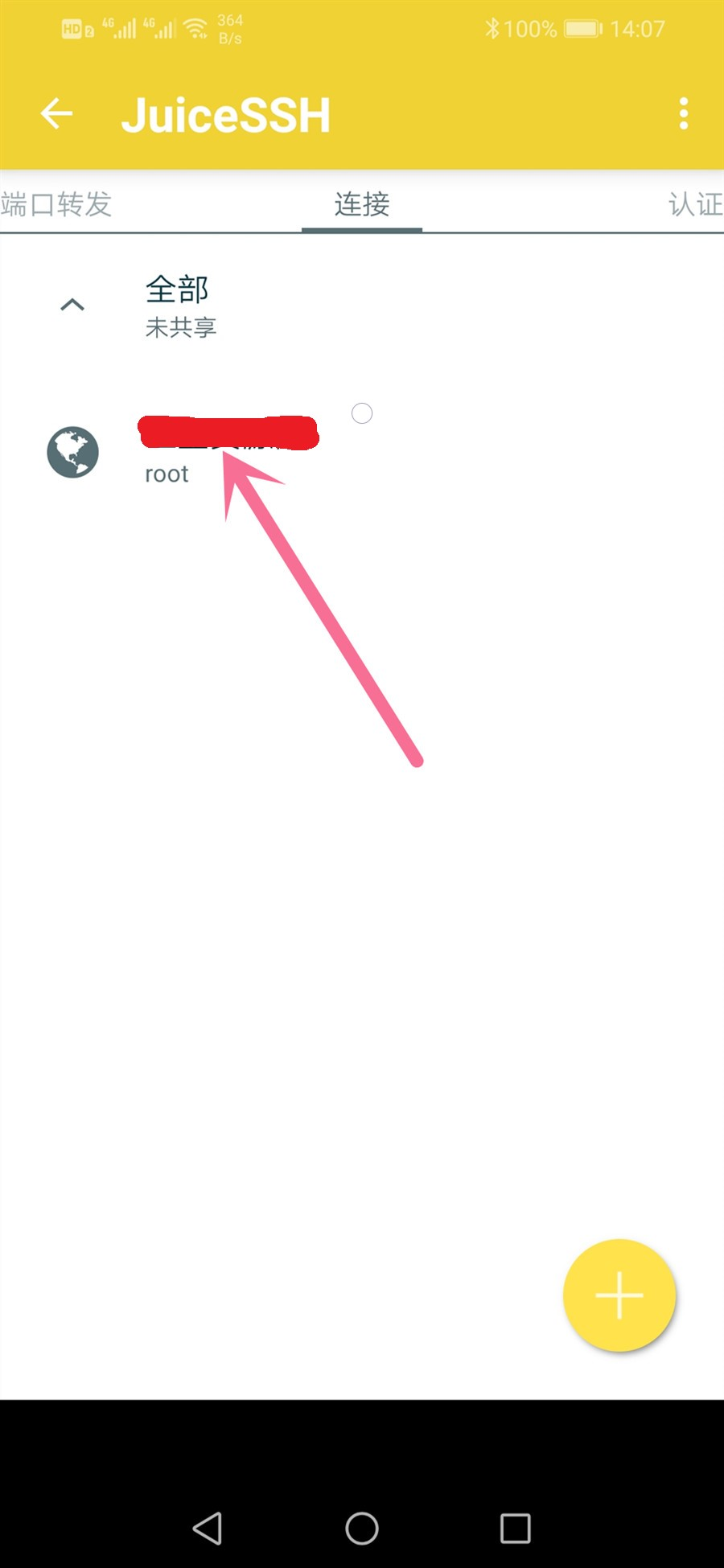
点击连接连接后,JuiceSSH 应用会自动连接搬瓦工。初次连接搬瓦工时会弹出主机认证窗口,按照下图提示,我们直接点击接受按钮继续即可。
点击接受后,JuiceSSH 应用会继续连接搬瓦工。如果弹出认证失败窗口,因为前面并没有输入 SSH 连接密码,所以肯定会认证失败。勾选显示密码防止输入出错,然后输入搬瓦工 VPS 的 SSH 连接密码,接着勾选记住密码,最后点击确定继续即可。
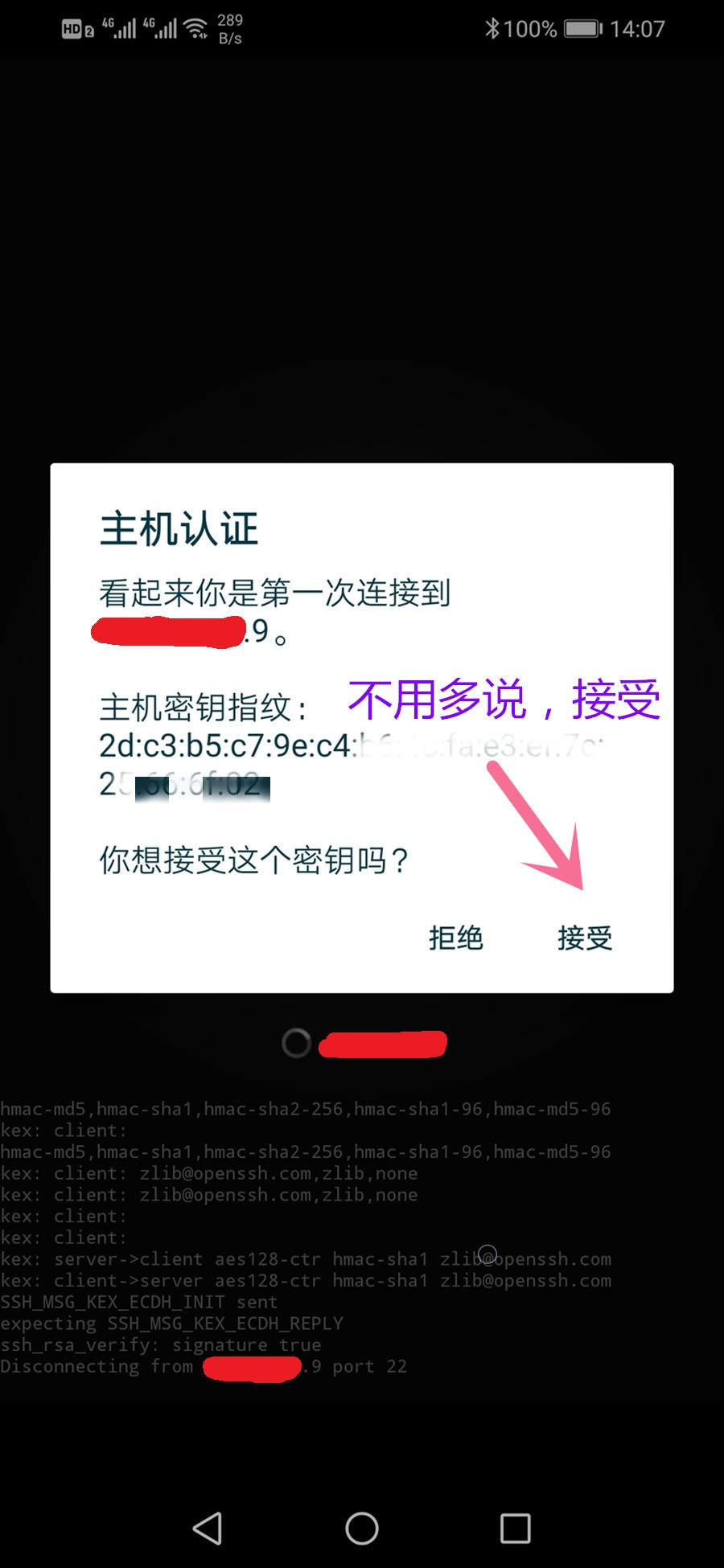

此时我们已经成功通过 JuiceSSH 应用连接了搬瓦工,后面只需要运行所需命令即可。